一.登录
1. 超级用户
① 帐号
② 密码
说明:本帐号为超级用户,受本系统所有权限,系统管理员谨慎管理;帐号:9999 密码:999999
二.系统菜单
1. 系统管理
① 操作员管理
1) 修改密码
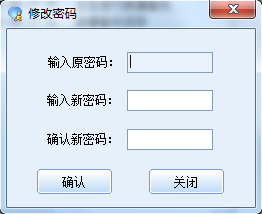
说明:输入原始密码及新密码”确认“即更换了新密码,请牢记!
2) 添加操作员
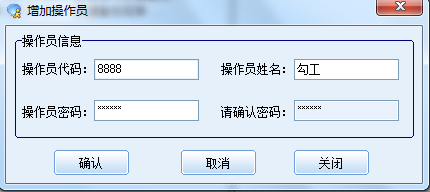
说明:输入新的操作员代码,姓名及密码“确认“即可;
3) 注销操作员
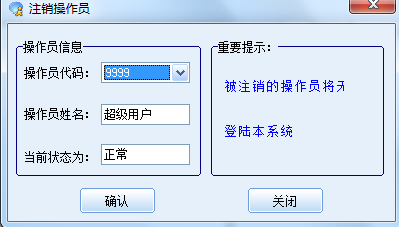
说明:选择需要注销的操作员代码,点击“确认“即可:注:被注销的操作员无法再登录系统
4) 权限管理

说明:先选择需要分配权限的操作员,然后点击前面的权限的“X“号即会变为”V“则为此操作员添加了
此权限
② 系统参数设置

1) 通讯参数设置
说明:1.读卡器串口(读卡器插电脑上会自动识别串口)2.选择窗口机的起始与终止机号(例:有10台
设备,则起始为:1终止:10),点击确认,则未使用窗口机会显示刚添加的机器号。3.选中左侧的工作
串口(例:com1)4.点击中间的左移箭头(《)5.确认,重新启动软件,开始页面可以看到我们添加的
机器号,如图:
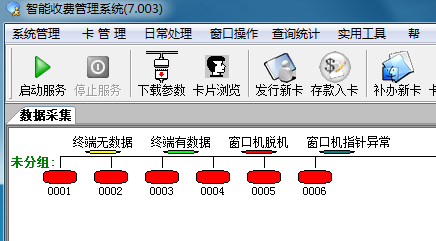
2) 系统参数设置
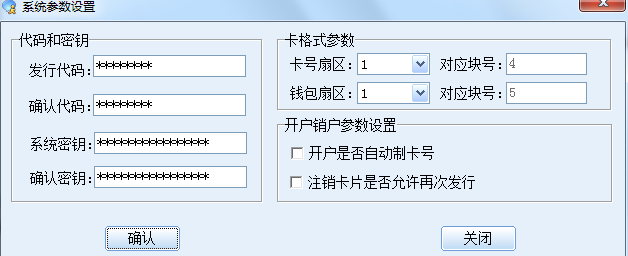
说明:设备出厂时厂家会给一个发行代码与系统密钥填写到上图位置即可,卡格式参数无特殊要求为默认,
然后确认重新启动软件。
3) 窗口机类型设置
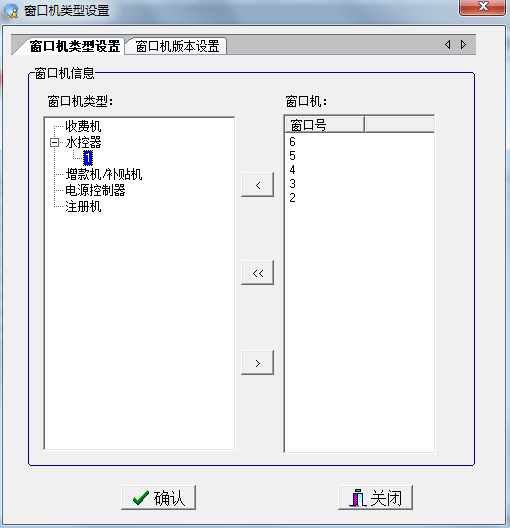
说明:点击相应的设备类型,选择相应的机器号放入设备类型中确认即可。

说明:设备有不同的版本号,可以全部选择6.98或7.0以上版本,保存;还可自定义机器号,例:起始1号
终2号版本选择7.0则1与2号机器就会变为7.0版本
4) 采集参数设置
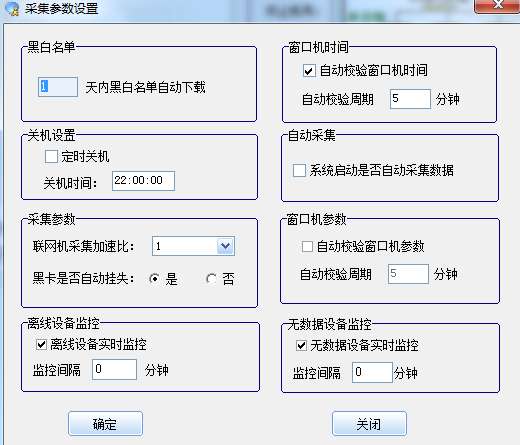
说明:根据客户的要求进行设置,一般为默认值即可;
5) 消费授权限额设置
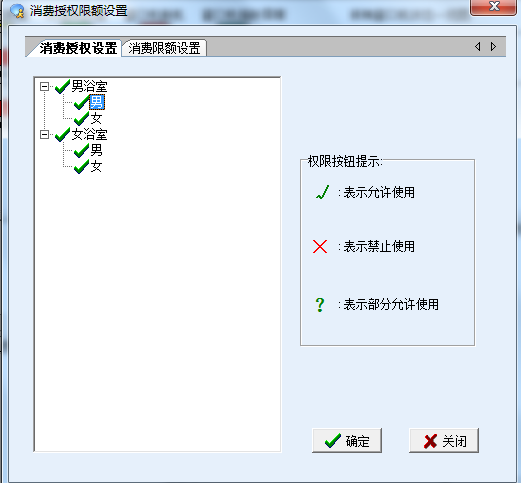
说明:男浴室与女浴室下面都有2个身份,现在可以点击不同的身份前的V号来改变此身份在这个浴室的
权限;例:男浴室要把女这个身份的权限去掉,点击男浴室下面的女前面的v号,点击确定即可;
6) 水控器参数设置
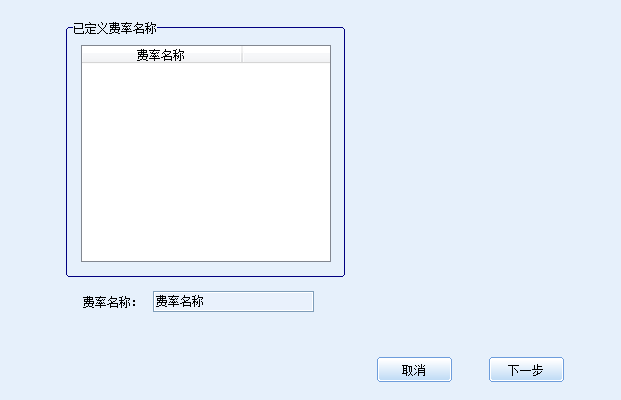
水控器参数设置包括:
1.费率设置
点击上图中的编辑按钮出现如下图所示
输入费率名称,下一步;
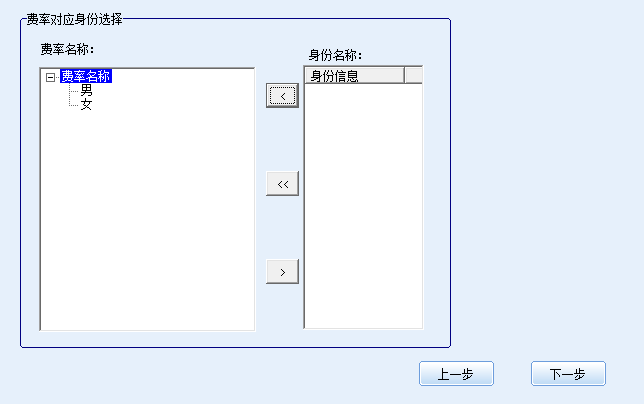
选择“费率名称“,选择对应的身份,点击左移按钮,下一步;
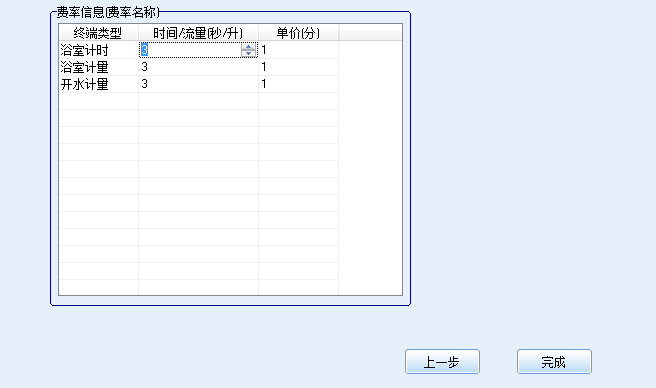
在对应的控制类型输入相应的费率信息,保存即可;
2.开关阀因子设置
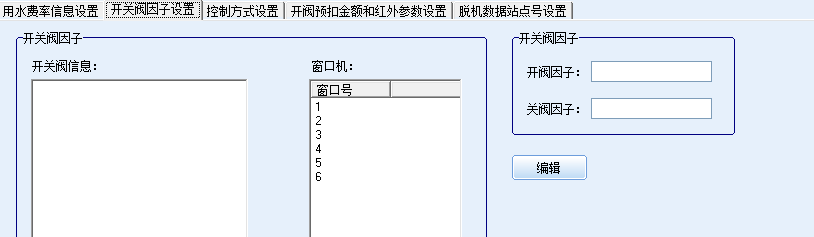
点击编辑按钮;
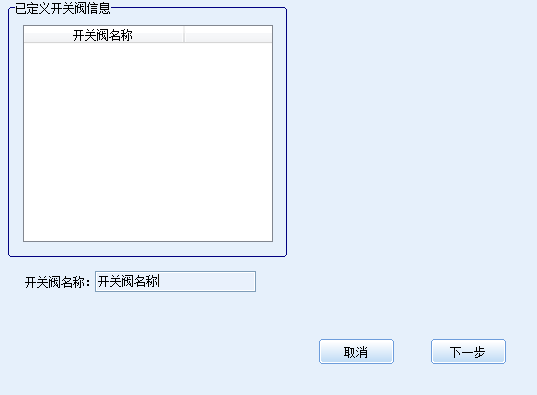
输入开关阀名称,下一步;
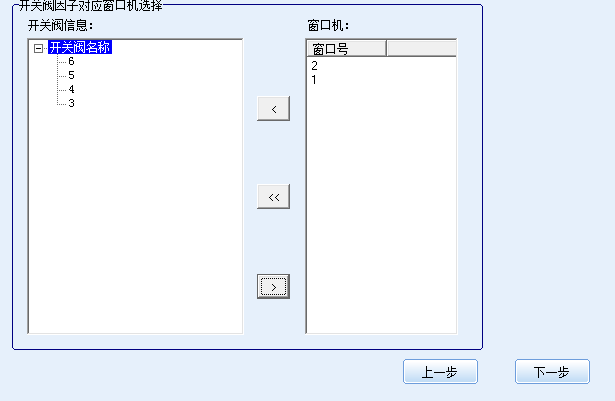
选择开关阀名称,将预设置的机器放到下面,下一步;
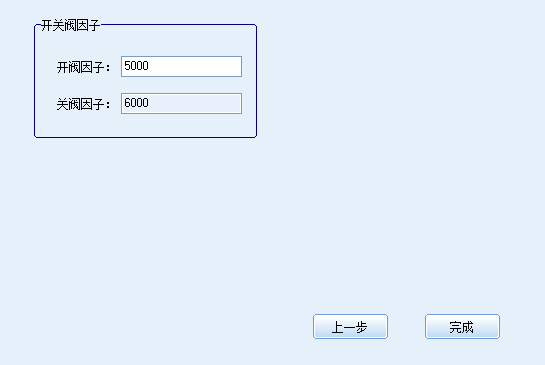
输入开关阀因子:双稳态.开:5000 关:6000;单稳态:开300 关400 完成重启软件生效;
3.控制方式设置
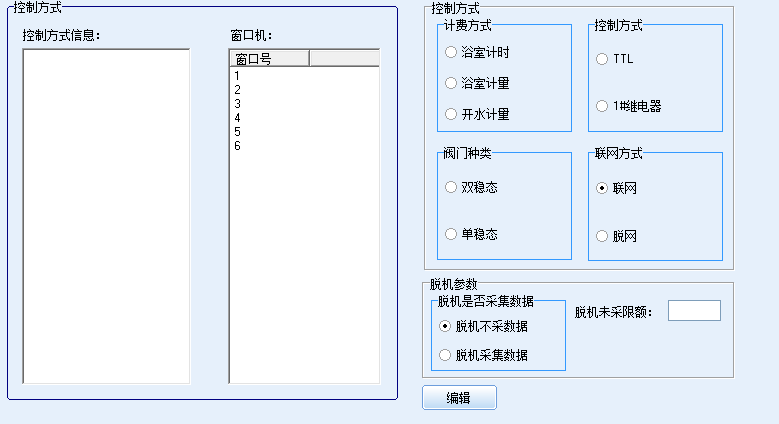
点击编辑按钮出现如下界面;
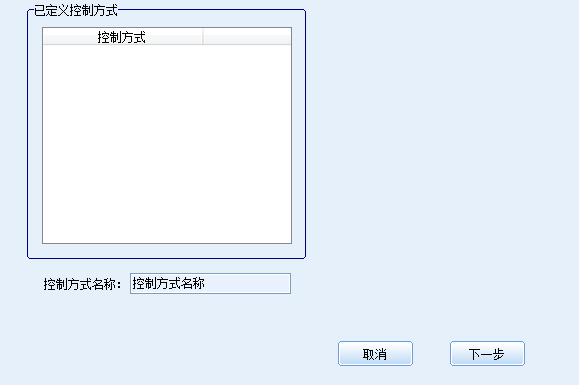
输入控制方式名称下一步;
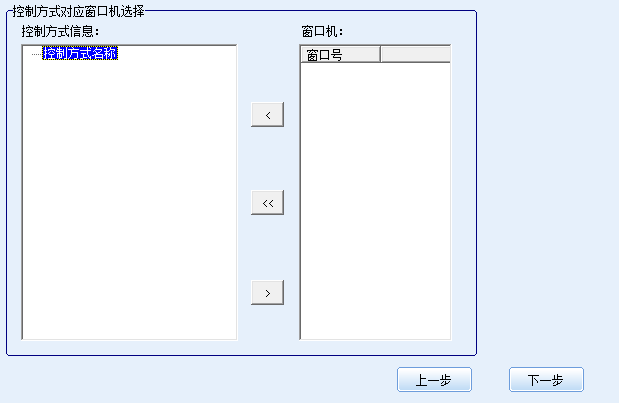
选中控制方式名称加入对应的窗口机号下一步;

勾选对应的计费方式,控制方式,阀门种类,联网模式,如为脱机请选择是否采集数据,完成重启软件
生效;
4.开阀预扣金额和红外参数设置
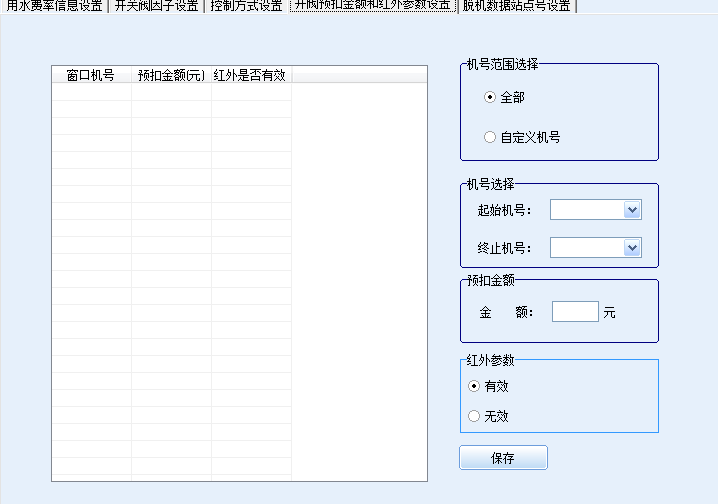
全部选择或者自定义窗口机号,输入预扣金额及红外参数,保存;
5.脱机数据站点号设置
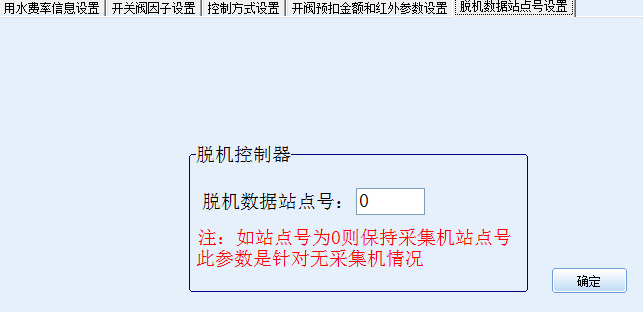
说明:脱机采集到的输入转为指定站号;
7) 卡片参数设置
1.卡本金设置
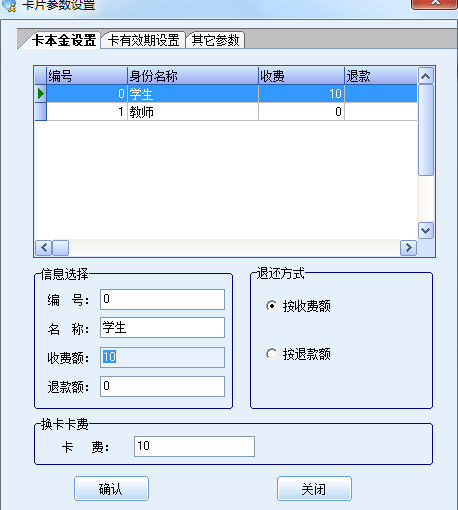
说明:选择对应的身份,填写所需要的收费额,退款饿以及退款方式,一般按收费额设置;
2.卡片有效期设置
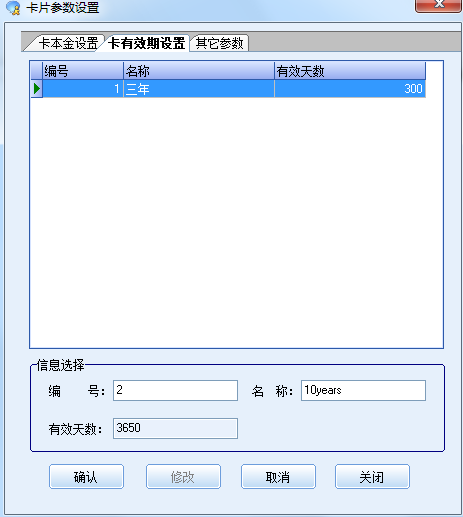
说明:卡片有效期决定了卡片实用的时间长短;点击添加按钮,输入名称及天数确认;
8) 脱机补贴金额设置
说明:脱机补贴金额设置是水控补贴的重要一环,首先要确定补贴的金额,补贴标记,补贴下载方式;
当水控器作为补贴机使用时,
补贴标记要手动建立(若一个月补贴一次那么每个月要手动建立补贴标记并下载到联网水控器上)
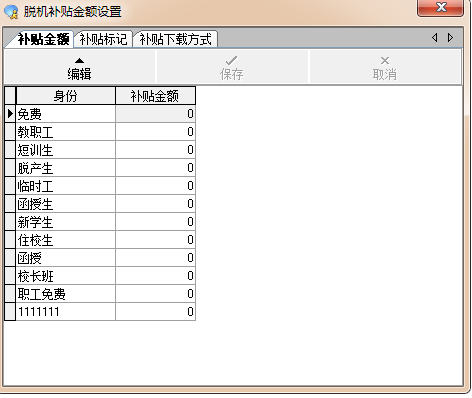

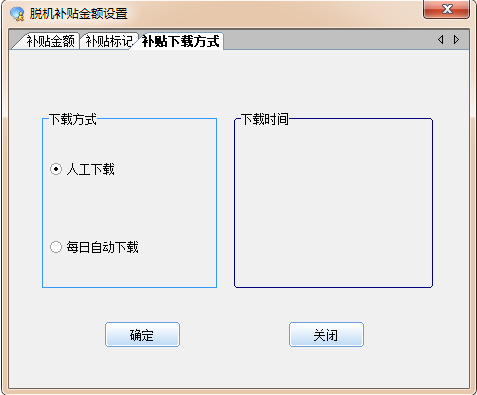
③ 用户参数设置
1) 班次设置
2) 民族设置
说明:1,2可根据用户自己需求设置
3) 身份设置
说明:这个是比较重要的,要涉及到费率的设置,每个身份对应一个费率的;所有用户需根据自身情况
来设置(不同种类型的消费群体设置不同身份);
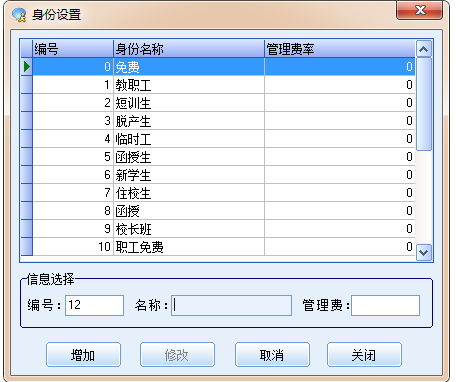
4) 部门设置
说明:点击添加输入名称即为一级部门,点击一级部门名称点击添加输入名称及为二级部门名称,用户
根据不同部门的人设置不同的部门名称,以便区分不同的卡片;
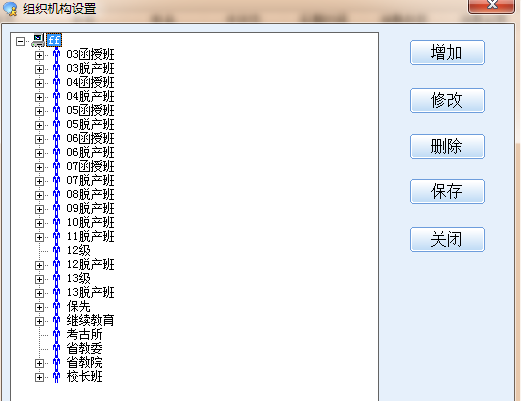
5) 营业分组设置
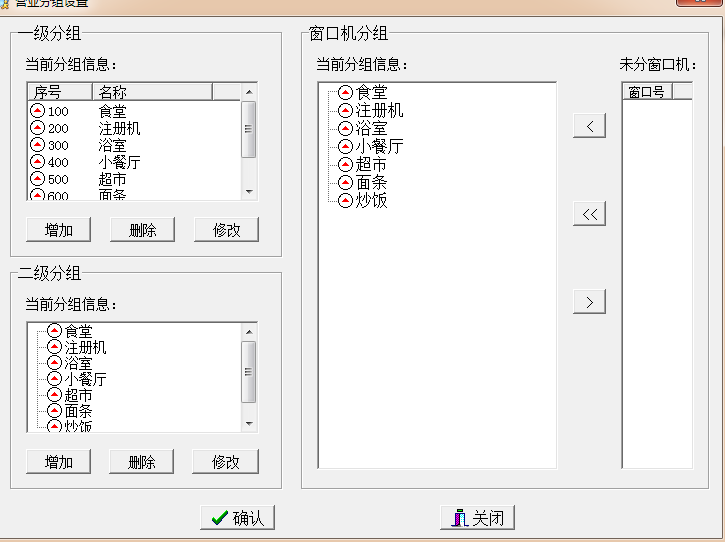
说明:营业分组是根据机器所在不同的单位命名,如食堂有1-3号机器;营业分组设
置在软的界面可以直观的看到每个机器所在的单位;
6) 软件有效期设置
说明:软件有效期对超级用户来说是无用的,只针对超级用户以下权限的用户有效,用户根据自己需求
设置即可;
7) 综合参数设置
说明:用户根据自己需求设置即可;
2. 卡管理
① 卡浏览
说明:点击卡浏览选项可以看到此卡的所有信息;做完保存即可;
② 卡信息修改
说明:卡信息修改可以修改任何一张发行过的卡片中的信息,包括:姓名,名族,性别,密码,部门等;
做完保存即可;
③ 存款入卡

说明:点击读卡,输入存款金额,保存即可;
④ 卡上取款
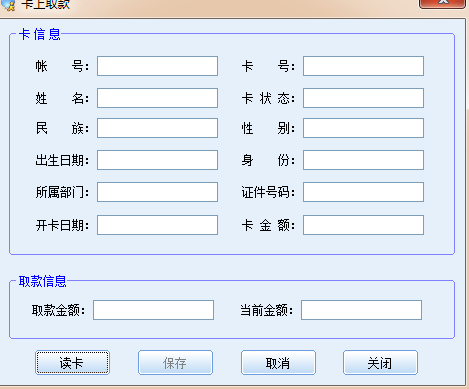
说明:点击读卡,输入取款金额即可;此功能是在消费者退卡需要退换金额时使用,以免退卡后实际账目
与软件不平衡;
⑤ 补贴入卡
说明:此功能需要一台联网的补贴机才能使用;此补贴机代替软件人工充值的流程或者单位免费给员工
的福利,只需要在固定的时间段做预卜处理即可;
1) 预卜处理
说明:当补贴机连接电脑后,想要给用户卡做补贴,首先要点击查询按钮,输入“金额”(补贴的金额)
,选择“逐条加入”或者“全部加入”,这时上表中的人员信息会出现在下表中,着表示下表中的人员
还未在补贴机上进行过补贴,上表中的信息是已经做过补贴的人员或者未做与不处理的人员;
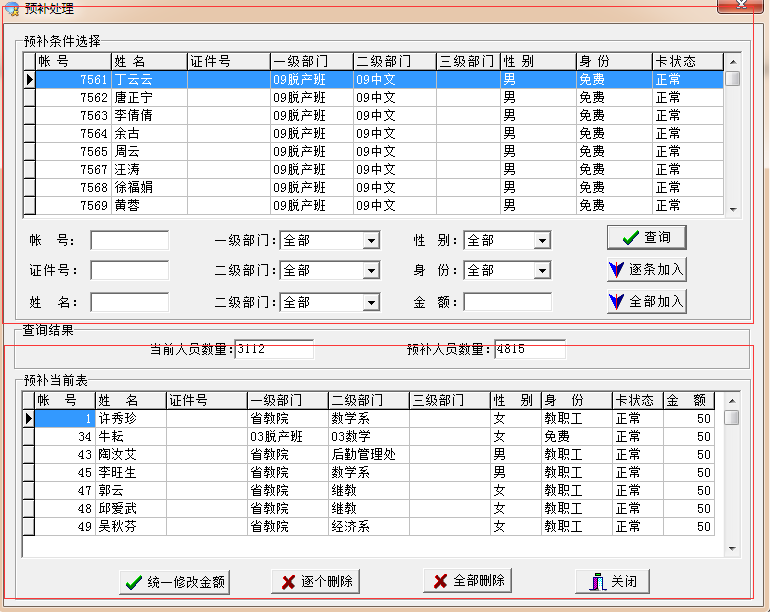
2) 补贴信息导入
说明:此功能是可以批量的导入想要做补贴的人员的信息的,首先要点击“导出”,吧导出的文件填写好;
再选择数据导入,导入信息即可在预卜处理中看到;
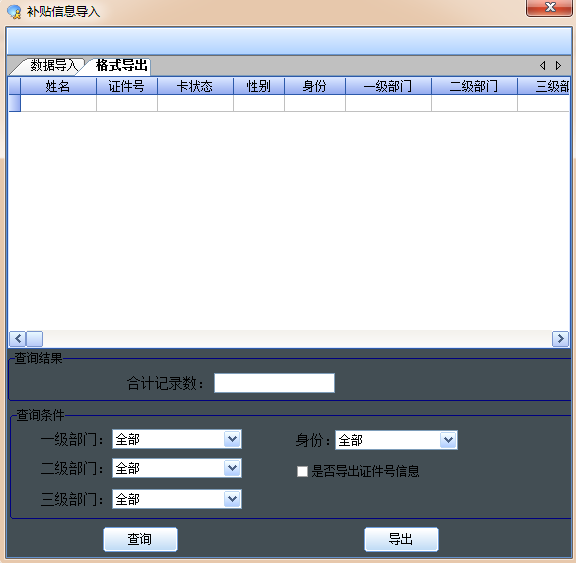
3) 未补信息查询
说明:点击查询即可看到未做处理的所有人员的信息;
4) 手动补贴
说明:此功能类似存款入卡,点击读卡,输入补贴金额保存即可;
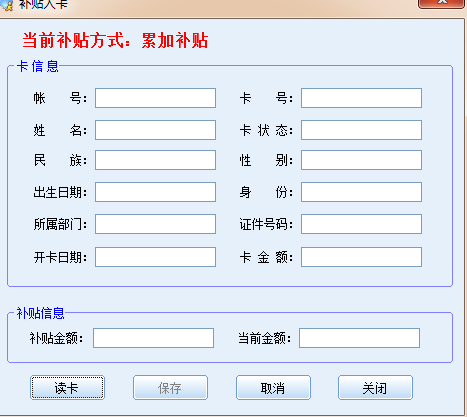
⑥ 发行新卡
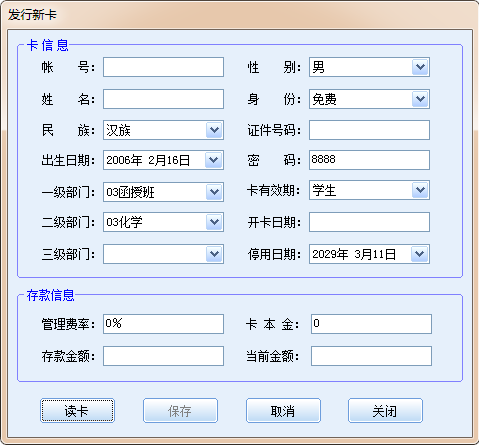
说明:点击读卡,会自动生成账号,输入必要的人员信息,保存,及开卡成功;
⑦ 补办新卡
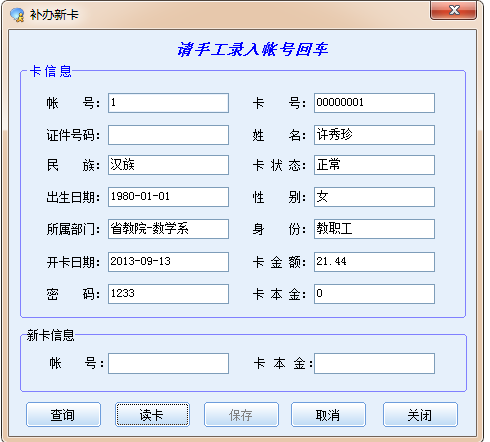
说明:若用户丢失卡片首先要挂失,之后才能做补办新卡,首先输入用户的信息(姓名或者证件号码)点
击回车,这时候会看到用户丢失的卡的信息,再点击读卡,保存即可;
⑧ 批量发卡
1) 批量发卡录入
说明:录入之前要先把数据的格式导出,点击“数据格式导出”,打开表填写必要的人员
信息保存;点击“数据导入”,选择之前填写好的表格路径下一步
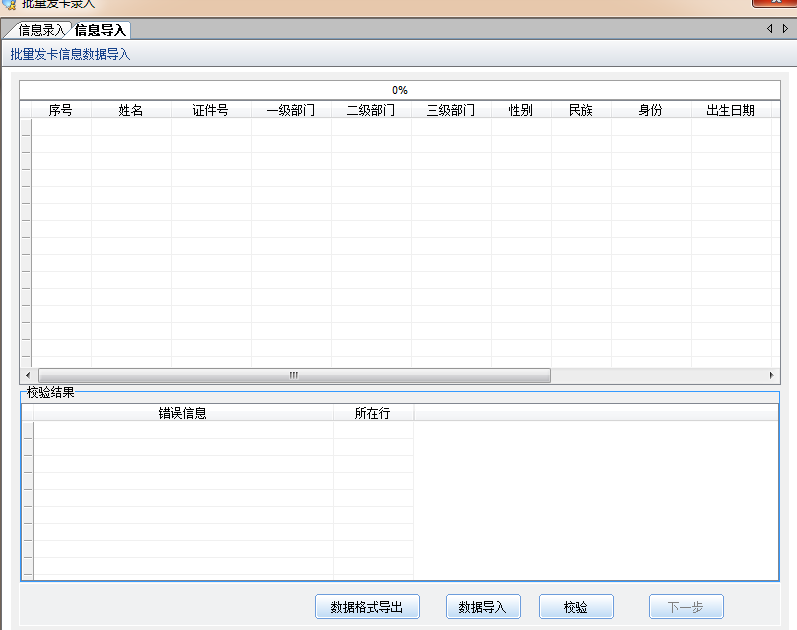
点击一次向下的蓝色箭头并在Skip row后括号内填写“1”,完成;再点击校验,若不提示错误点击
下一步,保存即可;若提示错误根据提示信息进行表格修改再导入;
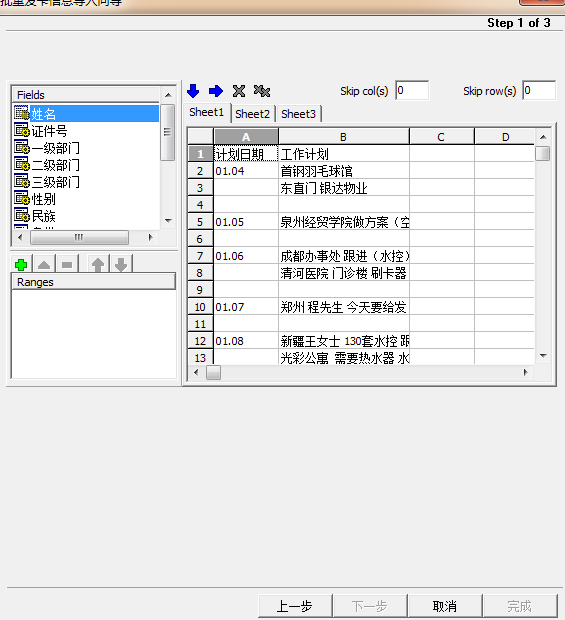
2) 批量发卡表浏览
3) 批量发行
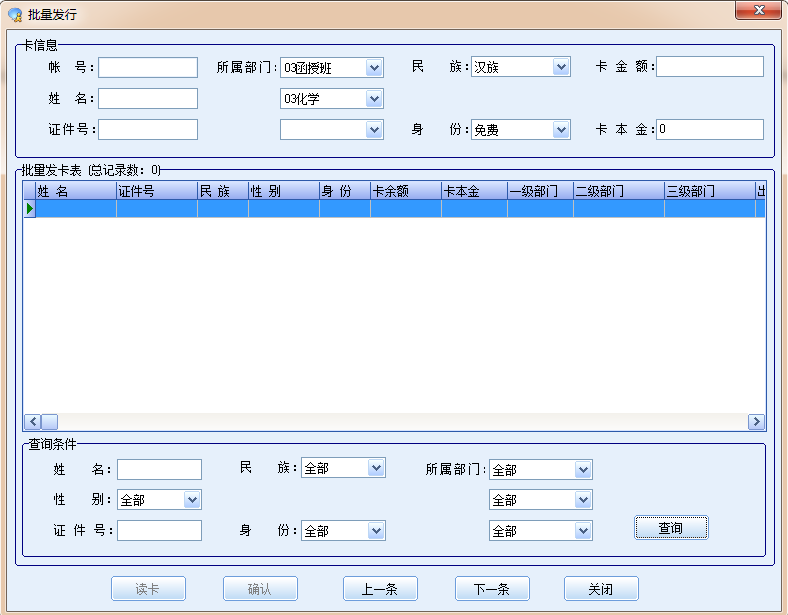
说明:点击读卡,选择要发行的人员 信息并选中,点击确认及完成此卡的发行过程;(无需填写任何
信息,之前表中都填写好的)
⑨ 缴卡销户
说明:点击读卡,保存即可;
⑩ 无卡销户
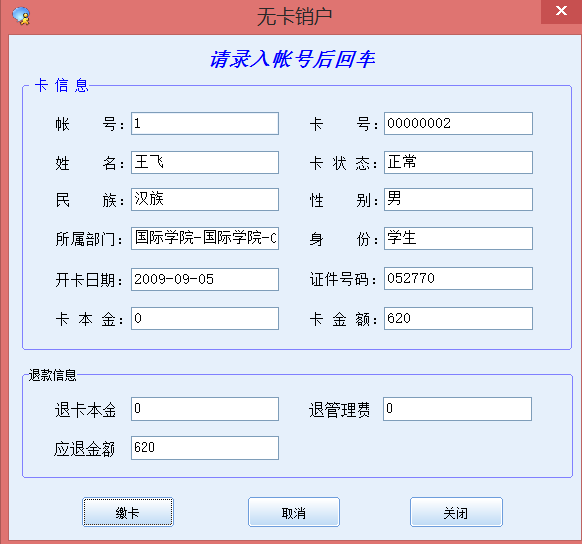
说明:输入证件号码或者账号,卡号,点击回车(Enter),查询到如图所示信息后,点击交卡即可;
⑪ 批量销户
说明:输入必要地筛选信息,点击“查询”,“销户”即可;
⑫ 卡挂失
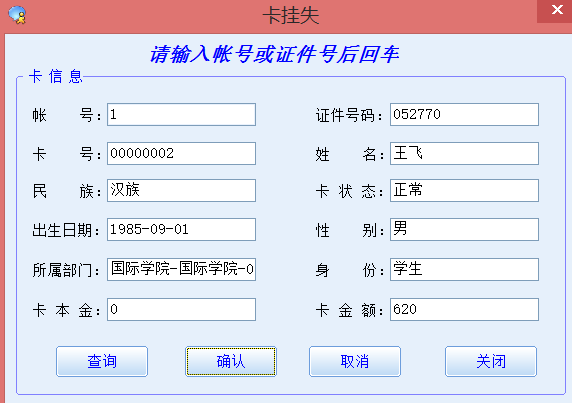
说明:输入必要的卡片信息,敲击“回车Enter”显示如图所示信息之后,确认即可完成挂失;
⑬ 解除挂失
说明:把找到的卡片放到读卡器上,点击“读卡”,“确认”即可;(如果接触挂失之前已经做了补卡
就不能再解除挂失了)
⑭ 批量挂失解挂
说明:同批量销户同样操作;
⑮ 消费冲正
说明:点击读卡,“查询”,找到错误的消费记录并选中,输入实际的消费金额,点击“保存”即可;
⑯ 存款冲正
说明:点击“读卡”,“查询”找到错误的存款记录,并选中同时选择“冲正类型”,然后输入“正确
的存款金额”,保存即可;
⑰ 卡金修正
说明:点击“读卡”“查询”“计算余额”,保存即可;
⑱ 数据审查
⑲ 制作管理卡
说明:管理卡只有白卡可能制作;
⑳ 制作曾款机开关卡
3. 日常处理
① 启动实时数据采集
说明:联网机启动数据采集
② 止实时数据采集
③ 动集中数据采集
说明:针对一台或者几台设备采集数据;
④ 数据备份
说明:选择备份路径,确认等待完成即可;
⑤ 启动数据重踩
说明:数据重采只针对机器少数据或者上传到电脑的数据不全才使用此功能;首先点击窗口操作-读取
终端机参数,输入要读取的设备机器号,点击读取参数即可,关闭当前页面,然后点击启动数据重采,
选择要重采的日期;
⑥ 停止数据重采
⑦ 终端机26错误处理
⑧ 停止处理
⑨ 日结
4. 窗口处理
① 新机注册
说明:所有新设备在启用时都要进行新机注册(售电设备除外);点击“新机注册”输入账号密码,输入
或者勾选要注册的设备站点号,点击“注册”等待进度条读完即可;
② 清空黑名单黑批次
说明:选择对应到设备号,点击清空黑名单或者黑批次(注:此功能是将设备保存的所有非法卡号全部
清除)
③ 下载系统参数
说明:选择窗口机号,点击“下载”即可;
④ 下载用水费率及开关阀因子
⑤ 下载黑名单
⑥ 下载节水器站点号
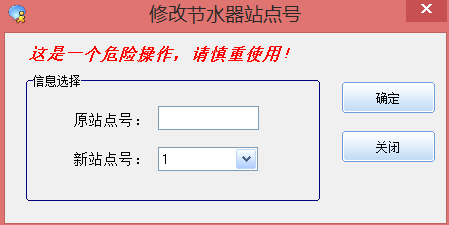
说明:部分软件可能有选择性和强制性选择,选择性的可以改变特定的机器,强制性的会改变所有此通讯
线上的设备为同一个站点号,所以在使用时一定要注意;
5. 查询统计
① 卡信息明细查询
说明:通过此功能可实现对持卡人的信息进行查询,可选的查询条件有:卡号、姓名、部 门、卡状态、卡状态(包括正常、挂失等)。查询
结果可以打印输出,在打印的结果有可会显示合计记录条数及合计卡余额。
界面如下:
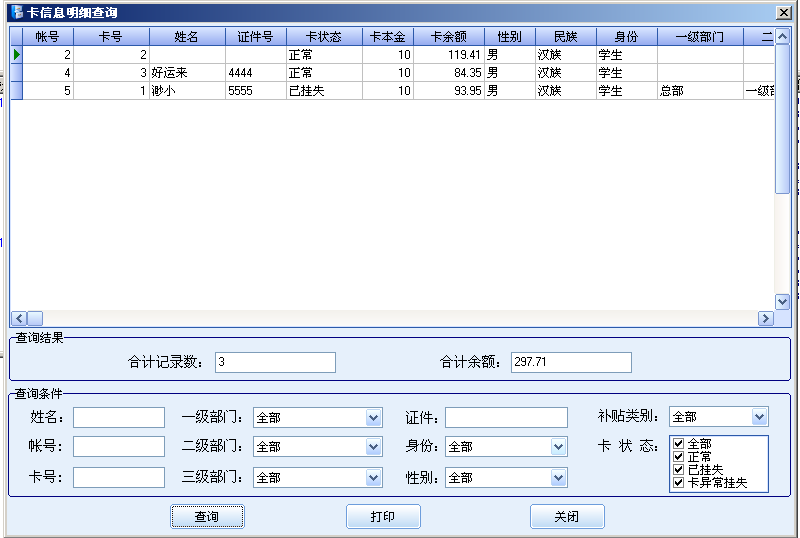
② 消费明细查询
说明:通过此菜单项实现对所有消费明细的查询,可供选的查询条件有:帐号、部门、起始日期、终止日期、窗口号、消费类型、班次等也
可以将这些条件进行组合查询。“日期选择”项的“采集日期”或“窗口日期”,是指查询的时候是以采集时的日期时间为准还是以窗口机的日期
时间为准。若选择窗口日期,则查询将按消费的实际时间进行查询,若选择采集日期则按进行数据采集时的时间进行查询 (其中消费类型
包括消费、消费冲正、超限额消费等)。查询结果可通过打印输出,在打印中可看到记录总条数及总消费金额。
界面如下:

③ 资金明细查询
说明:通过此功能实现所有对资金操作的明细查询。可供选的查询条件有:帐号、部门、起始日期、终止日期、操作员、操作类别等,也可
以将这些条件进行组合查询(其中业务类别包括存款、取款等详见下图)。查询结果可通过打印输出,在打印中可看到记录总条数
及资金总额。
界面如下:
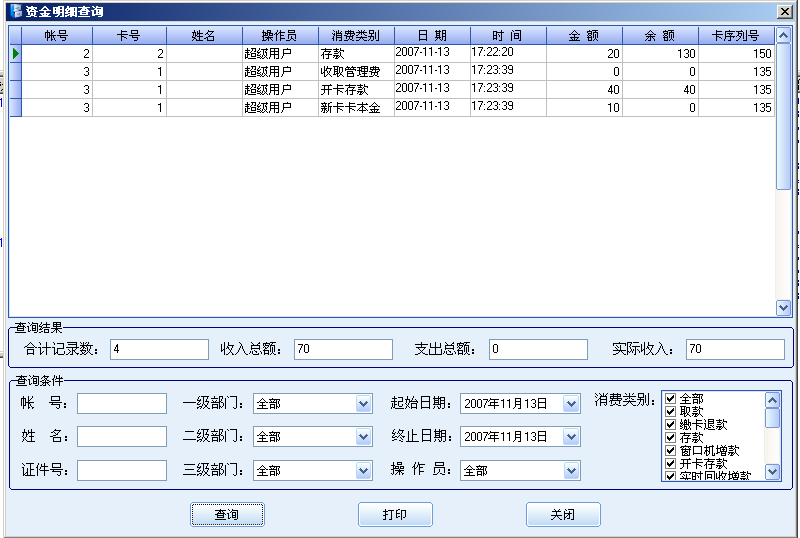
④ 综合业务明细查询
说明:此操作实现查询所有卡的综合业务查询,即从发新卡到缴卡销户期间的所有操作业务的所有明细。可供选的查询条件有卡号、帐号、
姓名、操作类别、操作时间、窗口机/操作员、起始日期、终止日期,若要查询与窗口机有关的采集数据时在进行选择起始时间和终止时间时
可以通过选择“时间选择”项的“采集时间”或“窗口时间”,若选择窗口时间,则查询将按当时消费时间进行查询,若选择采集时间则按进行
数据采集时的时间进行查询。查询结果可通过打印输出,在打印中可看到总计操作次数及总金额。
界面如下:
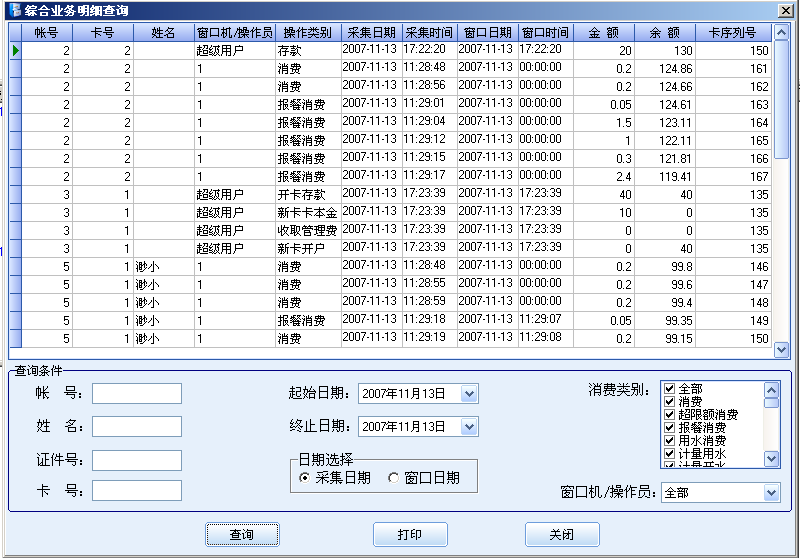
⑤ 个人消费汇总
说明:此功能可以查询个人的每一天的消费明细,筛选条件有日期与部门等
⑥ 卡信息汇总
说明:对当前智能卡信息表中所有的卡片按部门进行汇总统计,包括人数、总卡金额、卡本金等。查询结果可通过打印输出,在打印中可看
到总数及总卡金额。

⑦ 窗口机消费流水汇总
说明:可通过选择不同的时间段以及不同的窗口机号查询某窗口机的各班次的消费情况,查询结果包括窗口机号、班次、全天合计结果等。
时间选择有两种:采集时间和窗口时间,前者是指以采集时间为查询依据,后者是指窗口机时间为依据。其中汇总方式有两种:合计汇总
和日期明细,两者的区别是:前者只显示所选定日期的相应的窗口机的汇总数据,后都还会显示每天的明细信息。
同样,查询结果可以打印输出。
合计汇总界面如下:
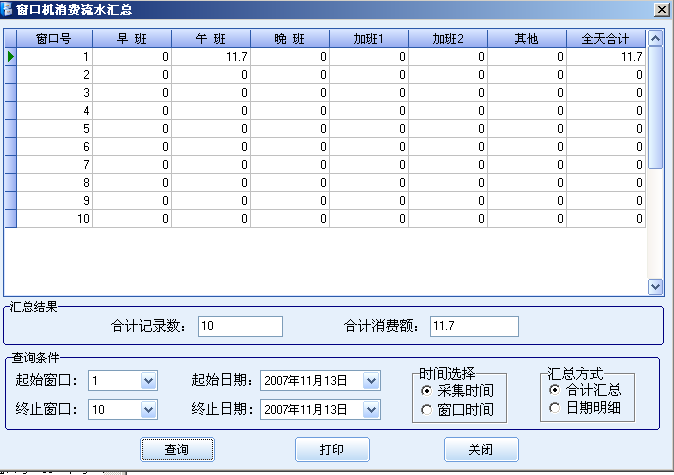
⑧ 分组消费汇总
说明:可通过选择不同的时间以及营业分组查询各一级分组的消费汇总情况,查询结果包括分组名称、班次、全天合计结果等。
时间选择有两种:采集时间和窗口时间,前者是指以采集时间为查询依据,后者是指以窗口机时间为依据。
其中汇总方式有两种:合计汇总和日期明细,两者的区别是:
前者只显示所选定日期的相应的窗口机的汇总数据,后者还会显示每天的明细信息。同样,查询结果可以打印输出。
界面如下:
⑨ 资金平衡查询
说明:此菜单必须在日结之后才可以查询,用来查询在选择的时间段内的每一天的资金存入、支出、窗口机消费、前日库存、当日库存等。
同样,查询结果可以打印输出。
界面如下:
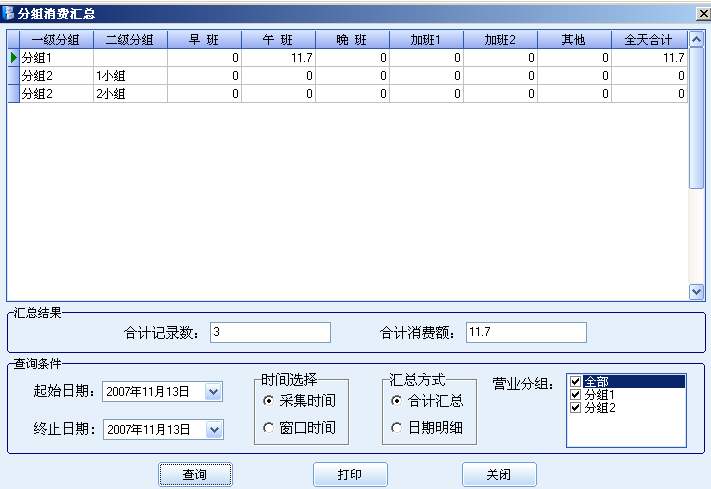
⑩ 综合业务汇总
说明:可查询选择的时间段内的各种业务类型情况的汇总。在默认情况下为全部业务类型,若要单项查询可先去了除选择“全部”,
再分别选取所关心的查询条件。
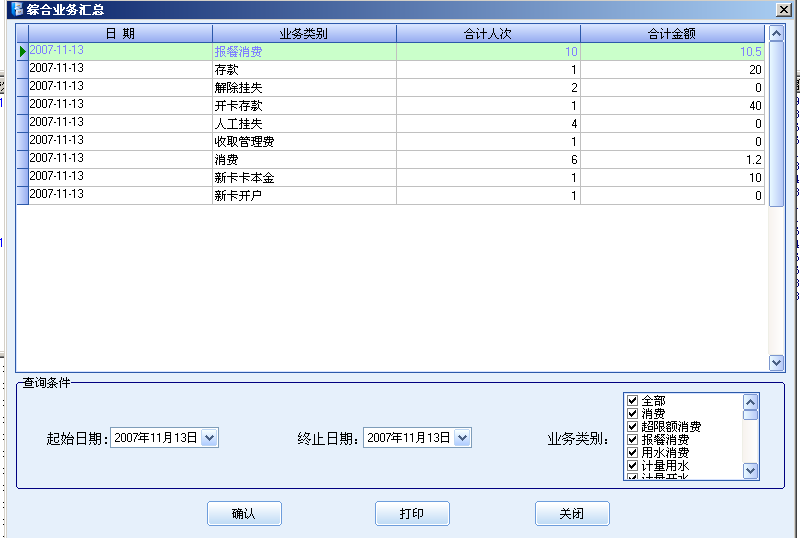
⑪ 操作员资金明细汇总
说明:此操作用来查询所有操作员关于资金的操作记录,可通过选择操作员、操作类型、起始时间、终止时间等为条件进行查询。
查询结果可以打印输出,在打印结果中可以看到总次数。
界面如下:
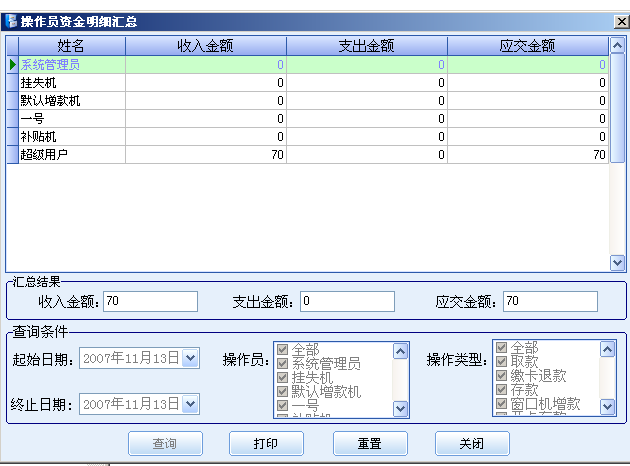
注意:若要希望每个操作员的帐务区分明了,就必须对每个操作员设置各自的权限和登陆名,并且交班时新操作员一定要重新登陆。
⑫ 消费数据统计分析
说明:此操作用来查询在选定的时间内的累计平均消费情况及日均平均消费情况。查询结果包括每日消费的人数、人次、交易额消费额、
人均次数等。查询结果可以打印输出。
界面如下:
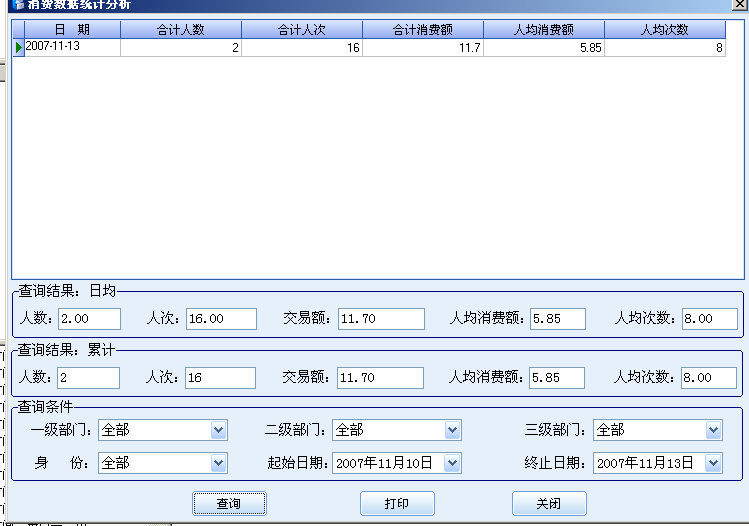
⑬ 资金汇总结算
说明:此操作用来查询在选定的时间内各种操作的次数资金变动情况。查询结果包括类别、发生人数、帐户增加人数和资金增加情况等。
查询结果可以打印输出。其中消费(包括收费和洗浴)、取款、退卡 等我们以负数表示。界面如下:
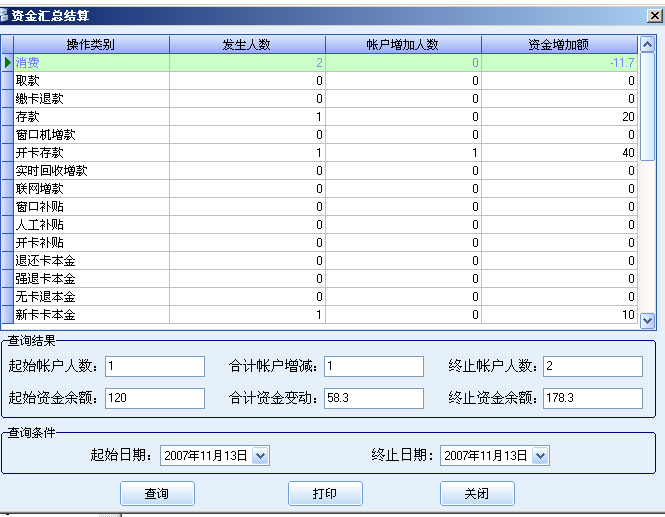
⑭ 操作员日志查询
说明:此功能可以查询操作员所有的日常操作,查询条件有日期与操作员名称。
注:超级用户可以查询所有的操作员日志
⑮ 销户卡消费明细查询
说明:此功能可以根据特殊的条件查询已经销户卡消费的记录或其余非法卡片的消费记录;
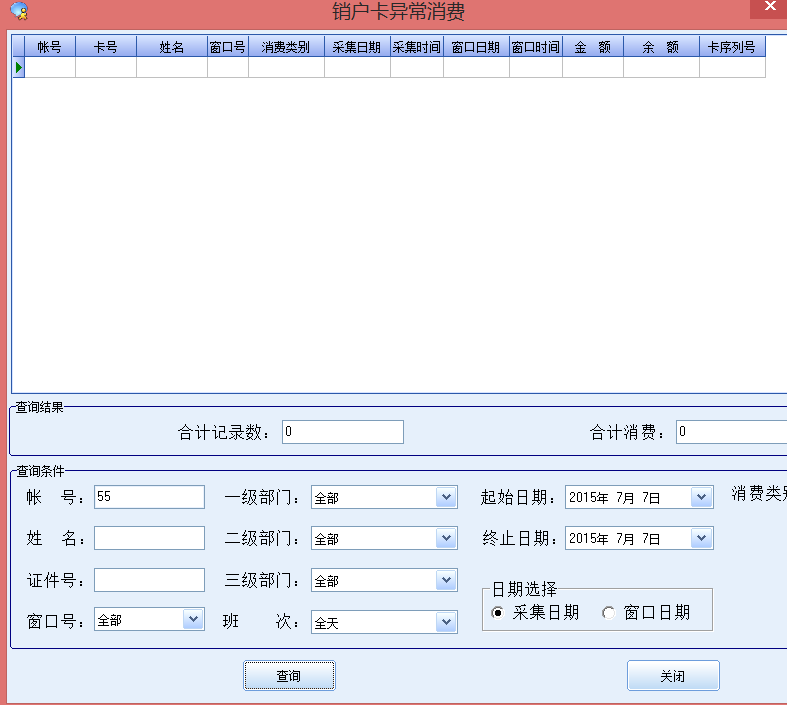
⑯ 重采数据查询
说明:当使用重采数据功能采集过数据时,所有的重采数据只有在此功能查询的到;

6. 实用工具
① 菜单锁定
说明:当点击此选项时,所有的软件界面的功能按钮都变为灰色不可按状态;
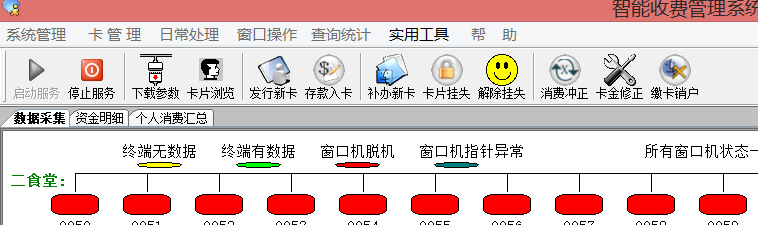
② 菜单解锁
说明:点击菜单解锁所有的选项恢复正常状态;登陆账号:9999密码:999999
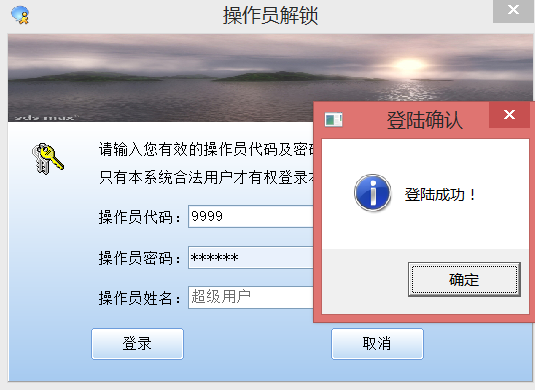
③ 操作员交接
说明:点开此功能会提示新的用户登陆,需要交接的用户直接输入账号密码即可;
登陆后会在主界面显示当前的日期和时间,为了确保数据准确。
请你在进入主界面后一定要核对一下当前时间是否正确。若不正确请立即修改系统时间。
④ 数据整理
说明:此功能最好别用,特殊需要时联系厂家;
⑤ 整理数据站号分配
说明:数据整理出来的异常消费需要根据实际的收入手动分配到特定的机器中,
首先选中需要分配的数据,选择指定的窗口机号,点击数据确认,等待进度条完事即可;
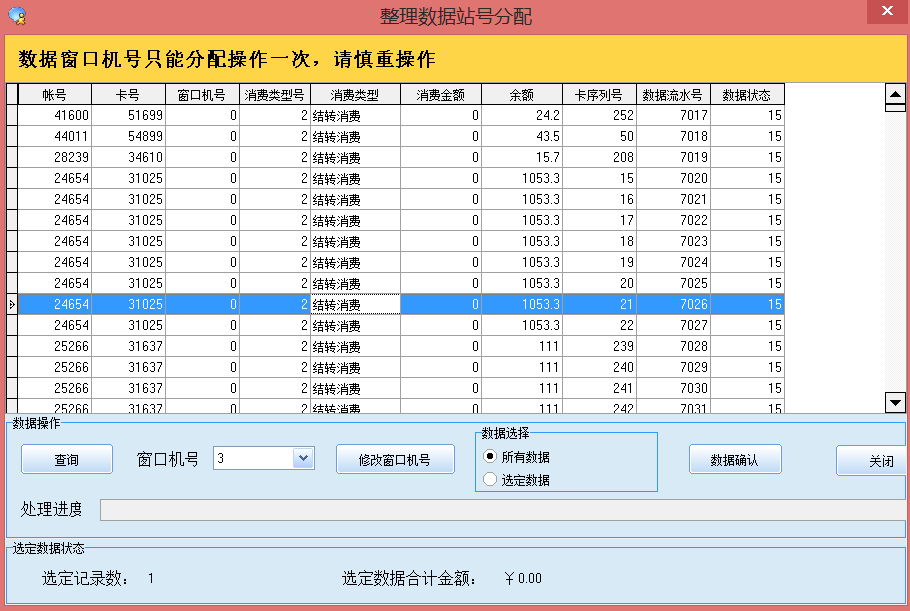
⑥ 消费数据导入
说明:之前提到过的数据重采功能,采集出来的数据如果需要在软件中查询需要导入到数据库中
,所以此功能就是吧重采的数据导入到数据库中;点击导入选择数据文件即可;

三.水控案例
一、登陆软件
输入账号:9999 密码999999 超级用户
二、卡片参数设置
点击系统管理→系统参数设置→卡片参数设置,添加卡片的有效期,输入名称和有效期天数,
确认,如下图;
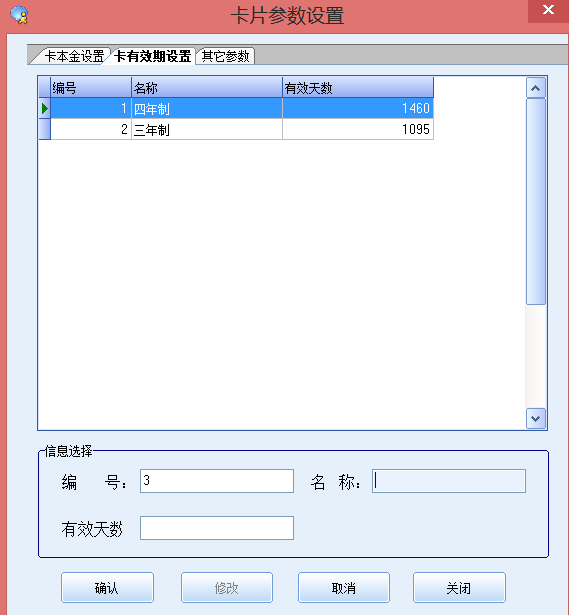
三、用户参数设置
点击系统管理→用户参数设置→身份设置(这里我只设置了必要的身份设置,因为设置费率的时候
身份是必须有的;如部门等其他参数自行设置),输入名称,点击添加;
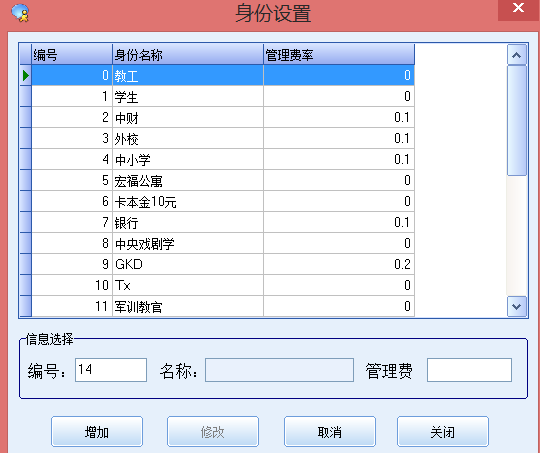
四、系统参数设置
1.系统参数设置
系统管理→系统参数设置→系统参数设置,每个用户在安装设备初厂家会配备一个特定的发行代码
(牢记此代码),系统默认是1-8,
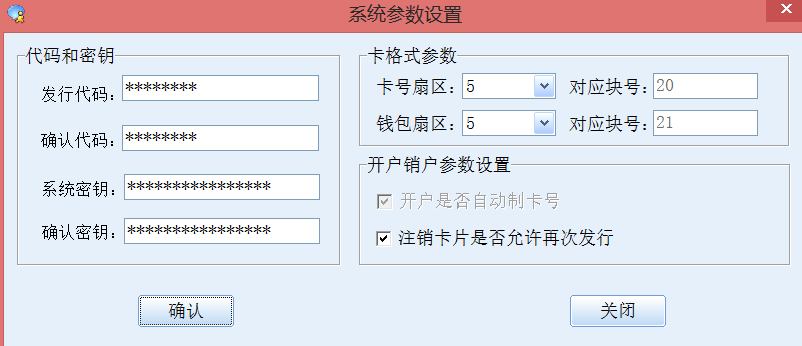
2.通讯参数设置
系统管理→系统参数设置→通讯参数设置,选择好读卡器的com口,添加起始窗口机号与终止窗口机
号点击“确认”按钮,右侧未使用窗口机 界面内会出现添加的机器号123,点击中间左移按钮吧机器号
添加到相应的通讯串口内,点击确认即可;
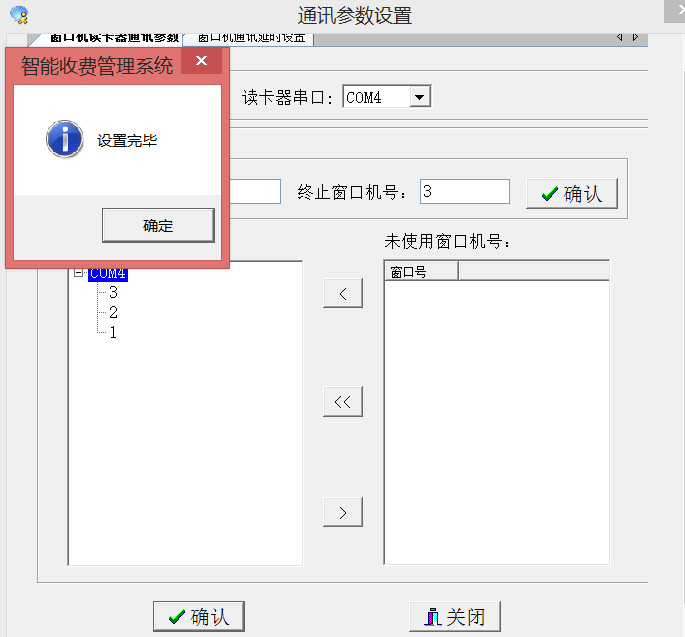
3.类型设置
系统管理→系统参数设置→窗口机类型设置;点击左移按钮吧123号机器移动到水控器下边,
点击确认;
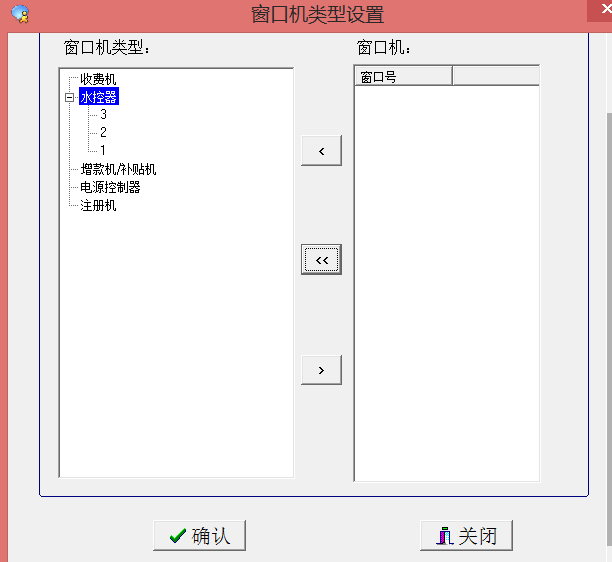
4.版本设置
系统管理→系统参数设置→窗口机类型设置;设备硬件版本要确认,
目前厂家最新设备硬件底层为7.0以上,可以全部设置也可以自定义设置窗口机版本;然后点击保存即可;
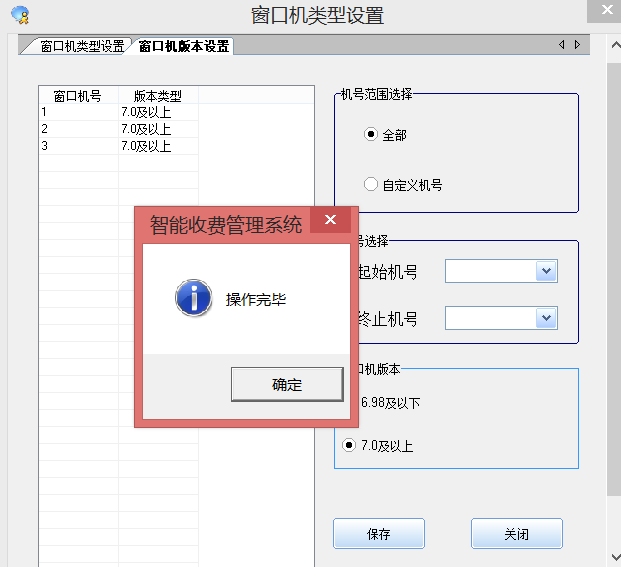
通讯已经设置完毕了,接下来是对设备的一些使用参数的设置;
5.水控器参数设置
系统管理→系统参数设置→水控器参数设置
1) 用水费率设置
编辑→费率名称→下一步→把相应的身份左移到费率名称下面;
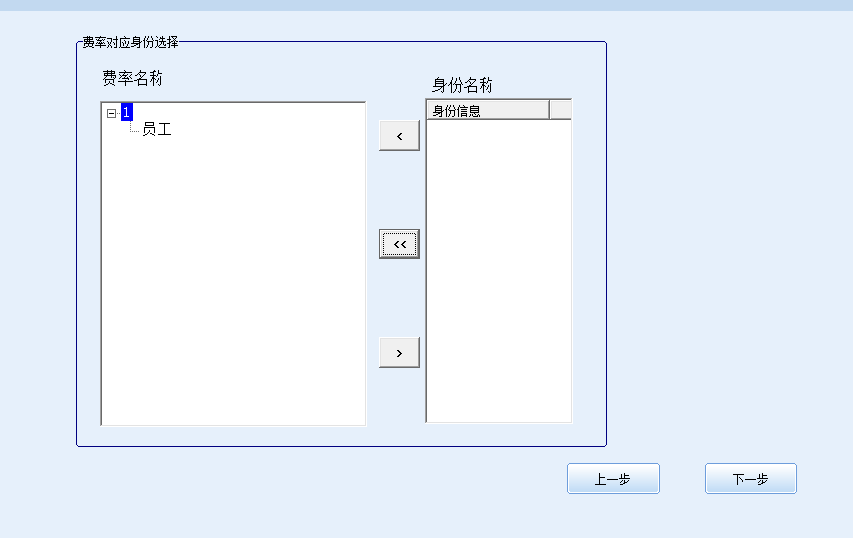
下一步→设置计时或者计量费率(注意单位)→完成;
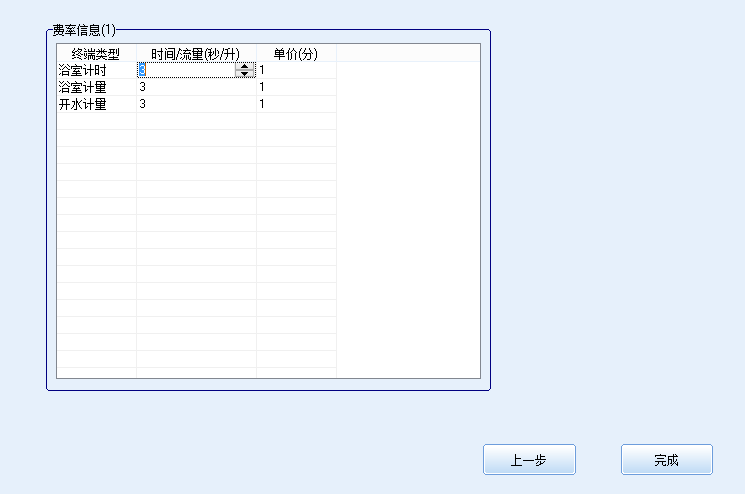
2) 开关阀因子设置
编辑→输入开关阀名称→下一步→把窗口机号左移到开关阀因子下面→下一步→输入开关阀因子
(电机阀电磁阀开因子:5000关:6000 单稳态阀:开:300 关:400)→完成;
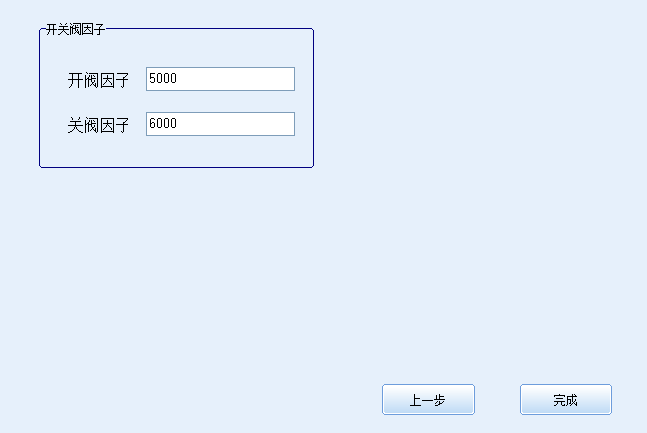
3) 控制方式设置
控制方式是决定设备是如何进行收费的,如计时或者计量;
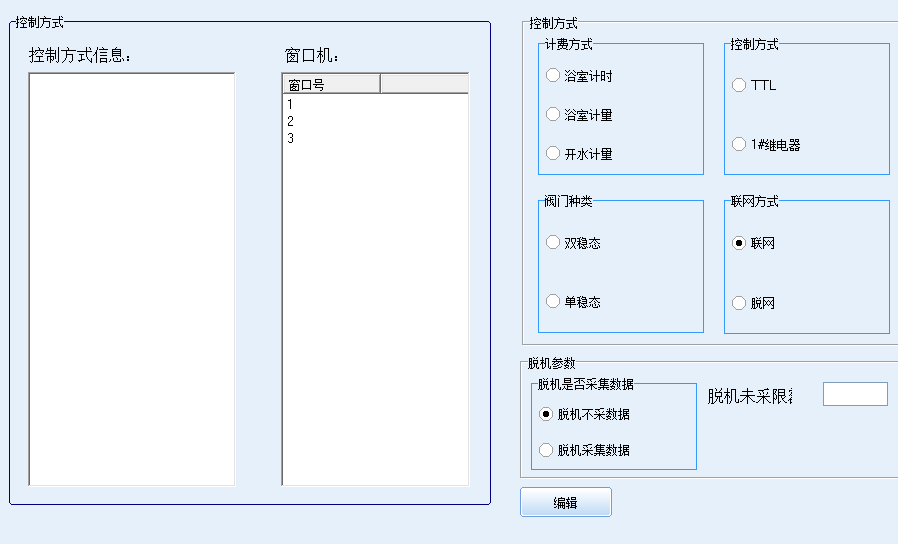
编辑→控制方式名称→下一步→把机器号放在控制方式名称下面→下一步;
选择相应的计费方式→完成,如图所示;
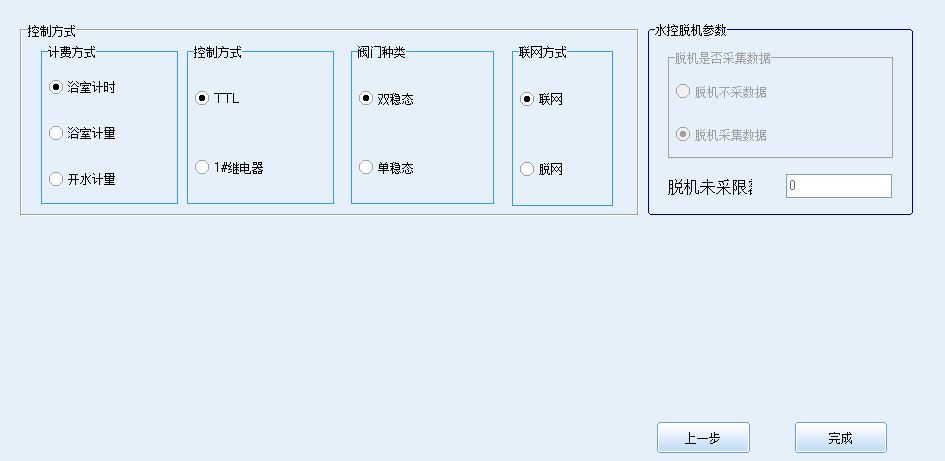
4) 开关阀预扣与红外开关设置
全部选择或者自定义输入窗口机号→预扣金额自己设置(不能什么都不写,不扣钱添0)
→红外参数选择无效→保存;
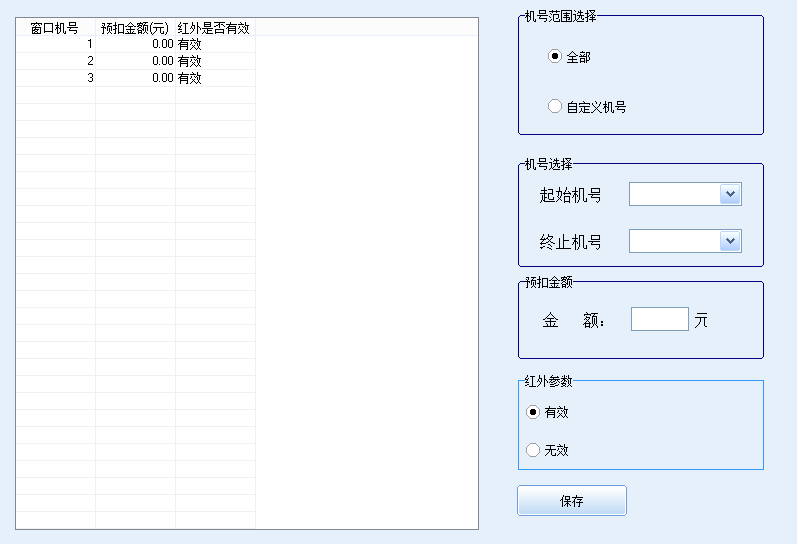
注:以上操作均需要重启软件才生效;
6.下载系统参数
1) 联网机方式:窗口操作→下载系统参数→待选窗口机移动到目标窗口机下面→下载;
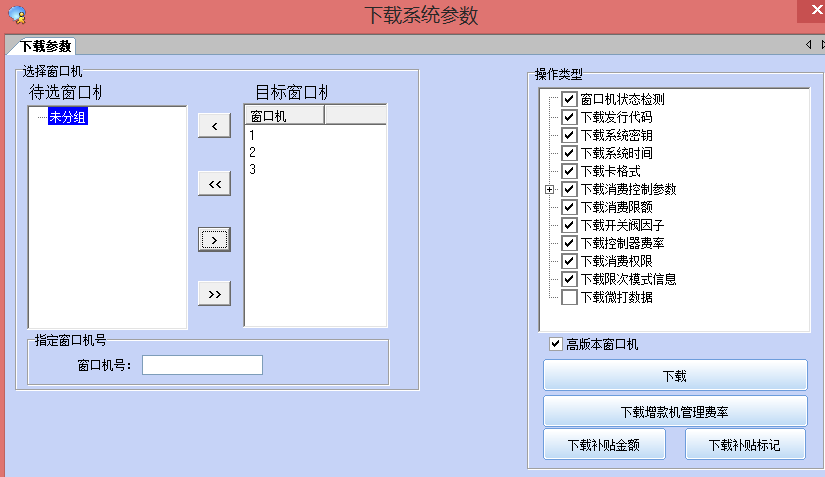
2) 脱网机:卡管理→制作管理卡→制下载卡(下载卡需要未制过的卡片)
做完下载卡需要到设备上刷一下,显示HBBL证明参数已经下载到设备里面了;

五.启用
以上基本设置都做完设备即可正常使用;其他一些软件上的参数如:
营业分组,部门,民族等根据自己喜好设置;


